Comment réparer l'erreur "Le pilote d'affichage a cessé de répondre et a récupéré" sous Windows 10
Publié: 2019-05-03Vous êtes au milieu de votre jeu ou en train de regarder un film et soudain votre écran devient noir pendant quelques secondes. Même si votre ordinateur fonctionne toujours. La première chose que vous faites est de vérifier les câbles d'affichage, après quoi l'écran se remet en marche avec un petit message d'erreur "Le pilote d'affichage a cessé de répondre et s'est rétabli". Que ferez-vous?
La plupart d'entre nous éteindront le PC Windows 10 ou appelleront un technicien. Si vous aussi rencontrez ce problème et cherchez une solution. Faites-nous confiance, vous êtes au bon endroit. Aujourd'hui, dans cet article, nous aborderons les solutions possibles pour résoudre le message d'erreur " Le pilote d'affichage a cessé de répondre et s'est rétabli ", que vous recevez dans Windows 10.
Lisez également: Comment réparer l'USB ne fonctionne pas dans Windows 10
Pourquoi faites-vous face à cette erreur ?
Avant de passer à la résolution de "Le pilote d'affichage a cessé de répondre et s'est rétabli", essayons de comprendre la cause possible de cette erreur. Fondamentalement, ce problème se produit lorsque les pilotes d'affichage sont redémarrés par la fonction Time and Recovery de Windows, s'il n'y a pas de réponse du GPU (Graphical Processing Unit) dans le délai imparti. Lorsque le GPU est surchargé à cause d'un trop grand nombre de programmes, cela se produit généralement. Et c'est pourquoi l'affichage s'éteint pendant quelques secondes alors que le système est toujours en marche.
Comment résoudre l'erreur "Le pilote d'affichage a cessé de répondre et a récupéré" dans Windows 10
Ce problème avec les pilotes d'affichage peut se produire dans n'importe quelle version de Windows. Mais puisque nous savons que la plupart d'entre nous utilisent maintenant la dernière version de Windows, c'est-à-dire Windows 10. Nous vous fournissons les étapes pour résoudre ce message d'erreur dans Windows 10.
Fermez tous les programmes inutiles exécutés sur votre système Windows 10 :
Comme indiqué, le problème avec le pilote d'affichage se produit lorsque le GPU de votre système est surchargé. De nombreux onglets s'ouvrent dans le navigateur, etc. Par conséquent, la toute première chose à faire est de fermer tous les programmes inutiles exécutés en arrière-plan ainsi que les onglets inutiles du navigateur pour réduire la charge sur votre GPU.
Modifiez les effets visuels de votre machine Windows 10 :
Après avoir fermé les applications indésirables et les onglets de navigateur inutiles, vous devez ajuster les effets visuels sur le PC Windows 10. Cela améliorera non seulement les performances du système, mais aidera également à corriger «Le pilote d'affichage a cessé de répondre et a récupéré l'erreur».
Pour modifier les effets visuels, suivez les étapes ci-dessous :
- Dans la barre de recherche Windows, tapez Propriétés système avancées et appuyez sur Entrée. Cela ouvrira l'onglet Avancé dans la fenêtre Propriétés système.
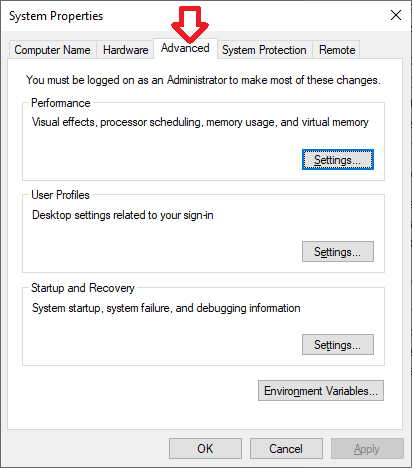
2. Ensuite, cliquez sur Paramètres sous la section Performances.
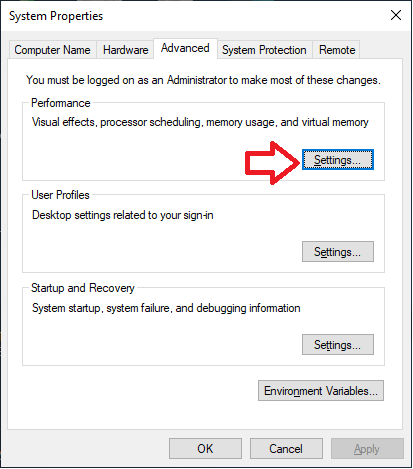
3. Sélectionnez maintenant Ajuster pour obtenir les meilleures performances ou Laisser Windows choisir ce qui convient le mieux à mon ordinateur .
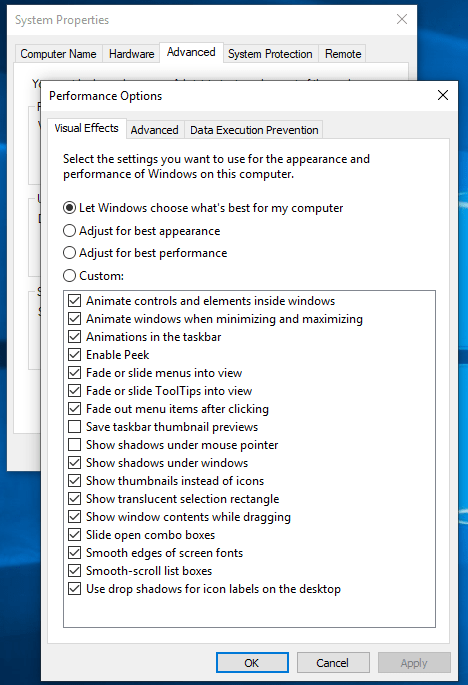
4. Cliquez sur Appliquer > Ok pour enregistrer les modifications.
Après cela, essayez de mettre à jour le pilote graphique. Pour mettre à jour le pilote automatiquement, téléchargez et utilisez l'outil Advanced Driver Updater. Ce logiciel installe le pilote de périphérique mis à jour et le plus compatible sur votre système.
Mettez à jour le pilote graphique vers le dernier sur votre système Windows 10 :
La version obsolète de tout pilote de périphérique, qu'il s'agisse d'affichage ou de tout autre, est le principal coupable de problèmes similaires. Par conséquent, il est recommandé de maintenir vos pilotes à jour avec la dernière version. Pour mettre à jour manuellement le pilote graphique sur Windows 10, suivez les étapes ci-dessous :
- Appuyez sur Windows + R sur votre clavier pour ouvrir la boîte de dialogue Exécuter. Dans la zone de commande Exécuter, saisissez devmgmt.msc et appuyez sur Entrée. Cela ouvrira le Gestionnaire de périphériques.
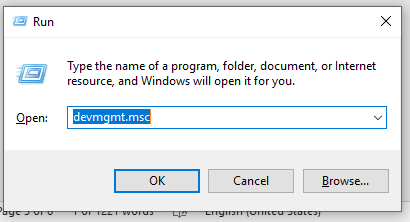
Vous pouvez également cliquer avec le bouton droit sur le bouton Démarrer de Windows et sélectionner Gestionnaire de périphériques dans la liste.
2. Une fois la fenêtre du Gestionnaire de périphériques ouverte, développez l'entrée des adaptateurs d'affichage> cliquez avec le bouton droit sur le pilote graphique> sélectionnez l'option Mettre à jour le pilote dans le menu déroulant.

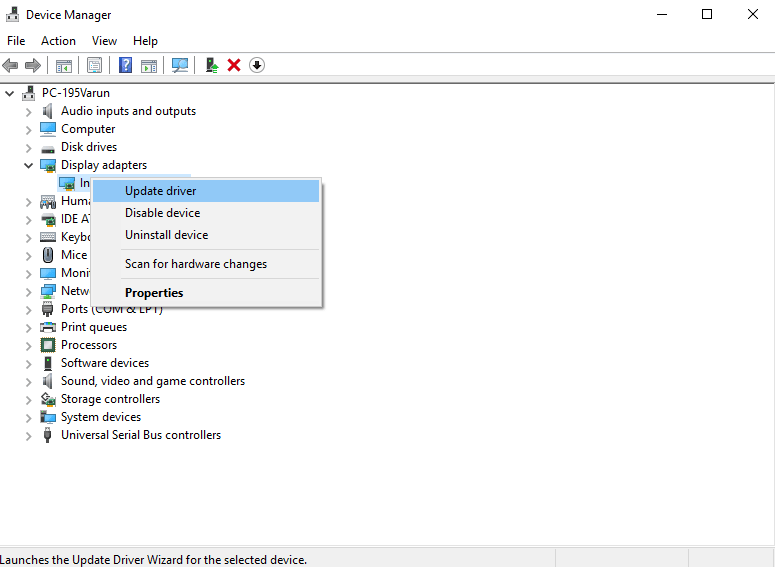
3. Maintenant, vous verrez deux options, cliquez sur Rechercher automatiquement le logiciel du pilote mis à jour. Windows va maintenant rechercher le dernier pilote disponible sur votre ordinateur local ainsi que sur Internet. Si la dernière version du pilote est disponible, elle sera téléchargée et mise à jour.
Redémarrez votre PC pour appliquer les modifications.
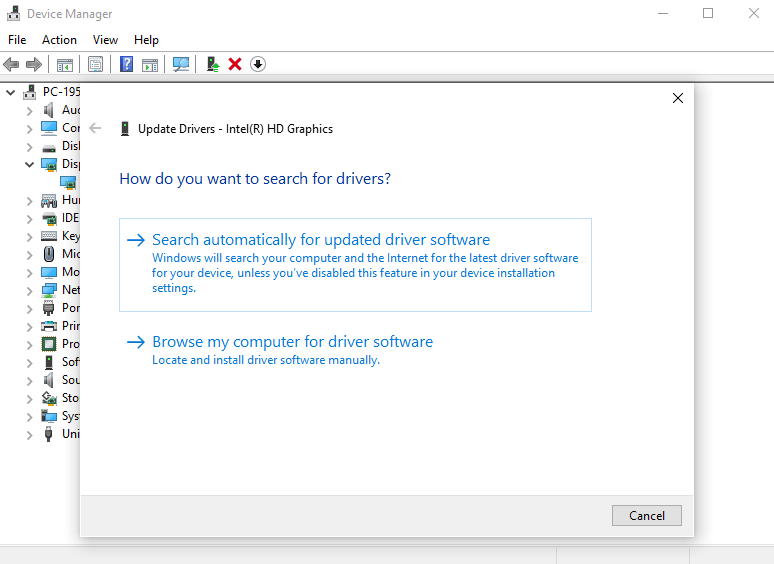
Ça y est, vous pouvez maintenant regarder votre film ou jouer à des jeux sans aucune interférence.
Certes, le processus de mise à jour manuelle du pilote est un peu long et fastidieux. Par conséquent, nous vous recommandons de mettre à jour automatiquement tous vos pilotes obsolètes en un seul clic à l'aide du logiciel Advanced Driver Updater.
Advanced Driver Updater garantit toujours que tous les pilotes de votre système sont mis à jour.
Vous pouvez télécharger votre copie d'Advanced Driver Updater à partir d'ici.
Nettoyez votre carte graphique
"Le pilote d'affichage a cessé de répondre et s'est rétabli" peut également survenir si votre carte graphique est en surchauffe. Cela se produit en raison d'une surcharge ou d'une mauvaise ventilation. Pour éviter d'endommager votre système ou votre carte graphique, Windows désactive automatiquement la carte graphique.
Par conséquent, pour résoudre ce problème, enregistrez votre travail, fermez toutes les applications en cours d'exécution et éteignez votre PC. Nettoyez maintenant votre carte graphique à l'air comprimé. Vérifiez également si le ventilateur du processeur fonctionne correctement ou non.
Augmentez le temps de l'unité de traitement graphique via l'éditeur de registre :
Comme indiqué au début, "Le pilote d'affichage a cessé de répondre et s'est rétabli dans Windows 10" est dû au fait que le GPU ne répond pas dans le délai imparti à la fonction Temps et récupération de Windows. Par conséquent, l'augmentation du temps GPU aidera à corriger cette erreur.
Pour ce faire, vous devrez apporter des modifications au registre. Par conséquent, avant de le faire, effectuez une sauvegarde complète de votre registre Windows. Pour cela, vous pouvez utiliser RegClean Pro. Après avoir effectué la sauvegarde, suivez les étapes ci-dessous :
1. Dans la barre de recherche Windows, tapez Regedit et appuyez sur Entrée. Cela ouvrira l'Éditeur du Registre sur votre ordinateur Windows 10.
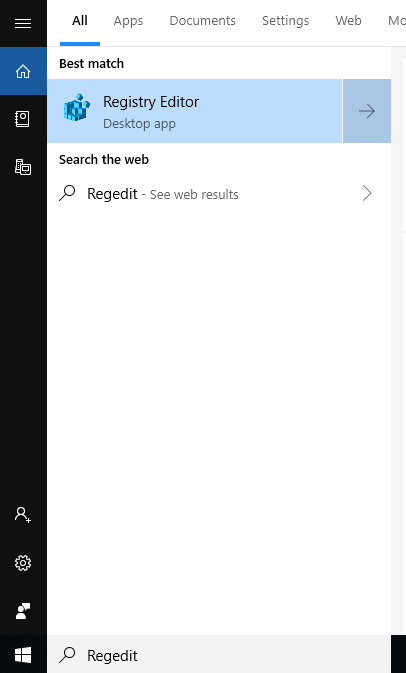
2. Une fois dans l'Éditeur du Registre, accédez à l'emplacement suivant :
HKEY_LOCAL_MACHINE\SYSTEM\CurrentControlSet\Control\GraphicsDrivers
3. Maintenant, dans le volet de gauche, cliquez sur GraphicsDrivers et créez un nouveau DWORD dans le volet de droite. Pour créer DWORD, cliquez avec le bouton droit n'importe où sur l'espace vide dans le volet de droite et sélectionnez Nouveau> Valeur DWORD (32 bits) (si vous êtes sur le système d'exploitation 32 bits. Si vous êtes sur une machine 64 bits, sélectionnez Nouveau> Valeur QWORD (32 bits).
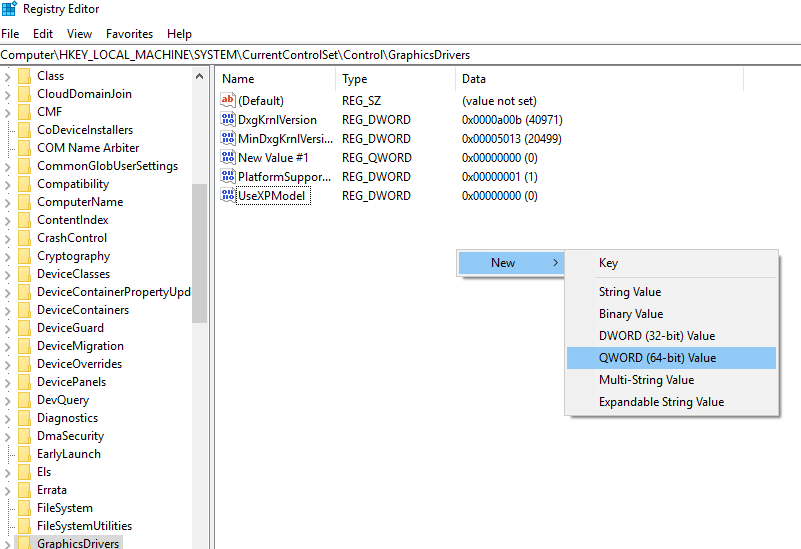
4. Nommez cette valeur DWORD/QWORD comme TdrDelay et appuyez sur Entrée.
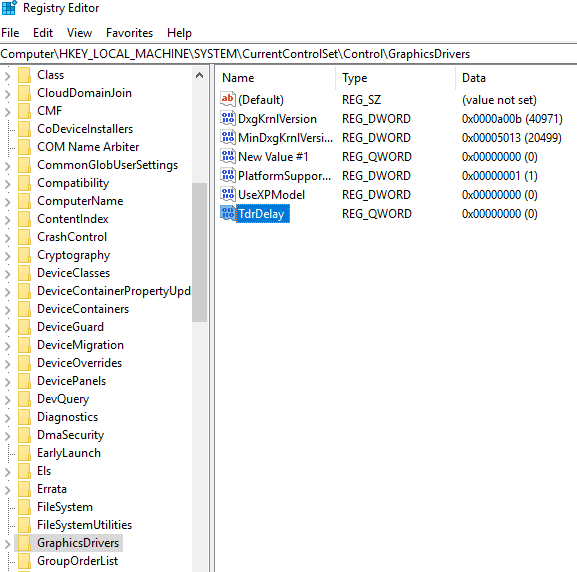
5. Maintenant, double-cliquez sur TdrDelay et tapez 8 dans le champ Value Data. Cliquez sur OK pour enregistrer les modifications.
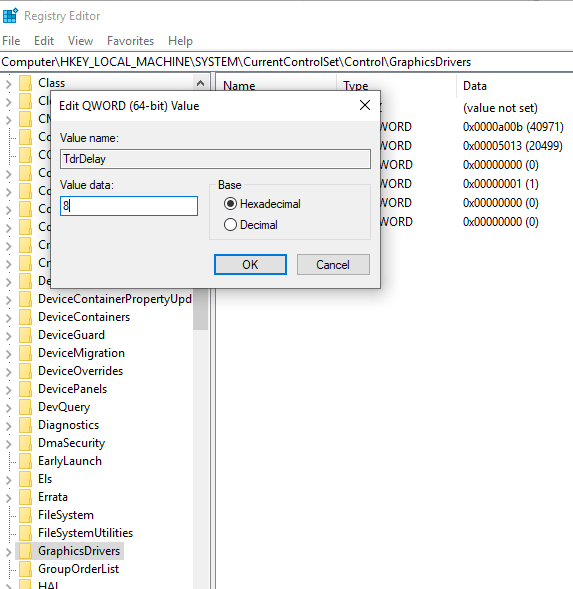
6. Fermez votre Éditeur du Registre et redémarrez votre ordinateur.
Lisez également: Comment réparer l'erreur de service de spouleur d'impression qui ne s'exécute pas dans Windows 10
Ces étapes devraient sûrement résoudre le problème de pilote d'affichage auquel vous êtes confronté sur votre ordinateur Windows 10. Cependant, si ce n'est pas le cas, vous pouvez envisager d'acheter une nouvelle carte graphique. Tout cela est de notre côté sur la façon dont l'erreur "Le pilote d'affichage a cessé de répondre et a récupéré" sur votre machine Windows 10. Nous espérons que vous avez trouvé ces étapes utiles et que vous avez pu résoudre le problème. Cependant, si nous avons raté quelque chose et partagez-le avec nous via vos commentaires.
